Een tijdje terug hebben we 3DPageFlip PDF beoordeeldFlash, een handig hulpmiddel om uw PDF-bestanden eenvoudig naar SWF-formaat te converteren, zodat u uw PDF-documenten (als flash) in HTML-pagina's kunt insluiten. Vandaag kwamen we een vergelijkbare tool van dezelfde ontwikkelaar tegen die u helpt de meeste PDF-bestanden te converteren naar PPT-indeling (MS PowerPoint). PageFlip Gratis PDF naar PowerPoint is heel handig in situaties waar u dat wiltpresenteer uw belangrijke PDF-bestanden als een PowerPoint-presentatie, voor een klasproject of om een demonstratie te geven tijdens een ontmoeting met uw baas. Net als de PDF naar SWF-tool biedt dit hulpprogramma ook drie verschillende manieren om uw documenten te converteren, namelijk Batch, Hot Directories en Command Line. Lees voorbij de sprong voor meer details.
Het hoofdscherm van de applicatie bevat alle drie bovengenoemde conversie-opties. De Batch-omzettingsmodus wordt gebruikt voor typisch PDF naar PPT conversieproces, terwijl Hot Directories-modus kunt u een specifieke map van uw systeem kiezen waar de tool alle geconverteerde bestanden genereert. De Opdrachtregel aan de andere kant voert het conversieproces uit met behulp van eenvoudige CMD-opdrachten, en alle opdrachten kunnen worden bekeken door te klikken PDF naar PPT gebruiken op de opdrachtregel onder Opdrachtregelmodus sectie.

Selecteer om een eenvoudige PDF naar PPT-conversie uit te voeren Batch-omzettingsmodus vanuit het hoofdscherm en klik op volgende. In de volgende stap hoeft u alleen maar uw PDF-bestanden over de toepassing te slepen om ze aan de conversielijst toe te voegen. De tool is ontworpen om meerdere bestanden in één keer te converteren. U kunt ook klikken Map toevoegen knop op de werkbalk, die op zijn beurt alle PDF-bestanden in de geselecteerde map aan de toepassing toevoegt. Nadat u klaar bent met het toevoegen van uw documenten, klikt u op Converteren om het proces te starten.
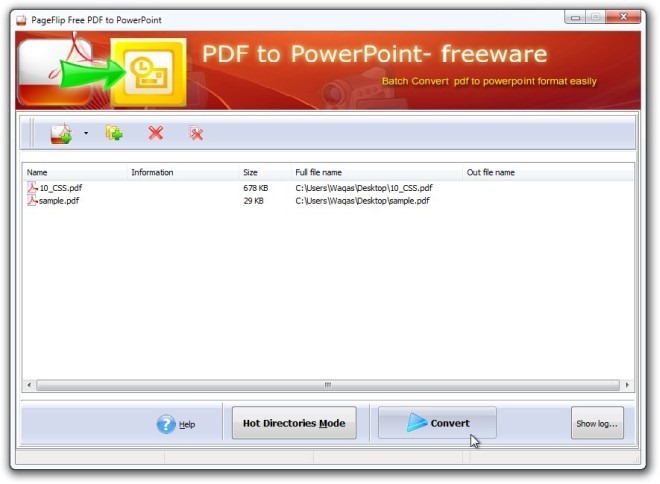
Laten we nu eens kijken hoe de Hot Directories-modus werken. Allereerst kunt u deze modus selecteren vanuit het hoofdscherm of rechtstreeks vanuit Batch-omzettingsmodus. In deze modus moet u uw kiezen Invoermap (bronmap) en Out Directory (doellocatie), zodat elk bestand dat in de bronmap wordt geplaatst, automatisch wordt geconverteerd en naar de doelmap wordt verplaatst. Verder kun je markeren Subdirectory opnemen om alle bestanden uit de invoermappenboom op te nemen. Selecteer ten slotte de uitvoermap voor Pad logbestand en klik op de blauwe knop om het bewakingsproces te starten. U kunt het echter op elk gewenst moment stoppen door op te klikken Hou op knop.
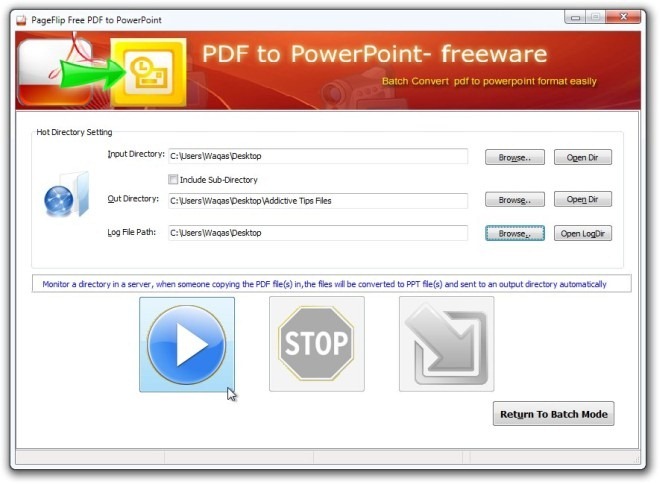
Laat ons in de reacties weten of het voor jou werkte of niet. Je kunt het absoluut gratis pakken en het werkt op Windows XP, Windows Vista, Windows 7 en Windows 8.
Download PageFlip Gratis PDF naar PowerPoint













Comments